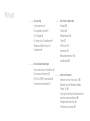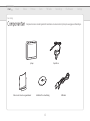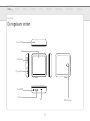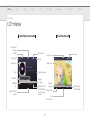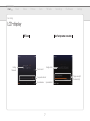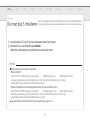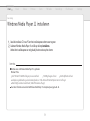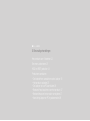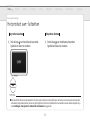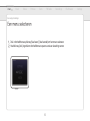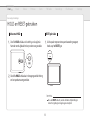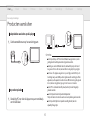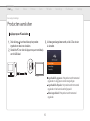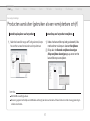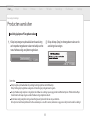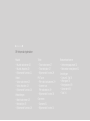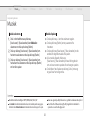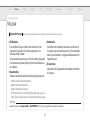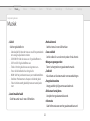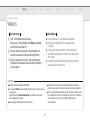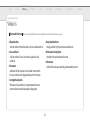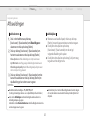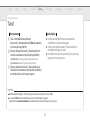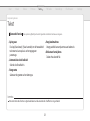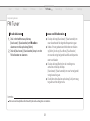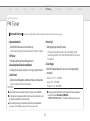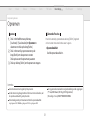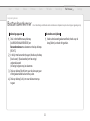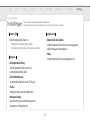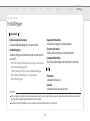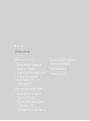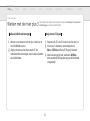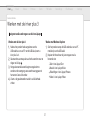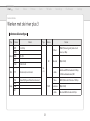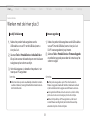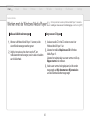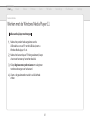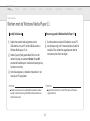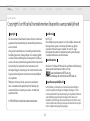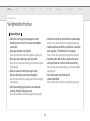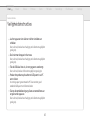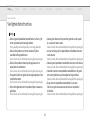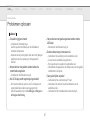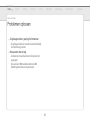Aan de slag
Componenten 4
De regelaars vinden 5
LCD-display 6
De iriver plus 3 installeren 8
Windows Media Player 11
installeren 9
Eenvoudige handelingen
Het product aan-/uitzetten 12
Een menu selecteren 13
HOLD en RESET gebruiken 14
Producten aansluiten 15
Het product gebruiken
Muziek 20
Video’s 23
Afbeeldingen 25
Tekst 27
FM Tuner 29
Opnemen 31
Bestandsverkenner 32
Instellingen 33
Andere informatie
Werken met de iriver plus 3 36
Werken met de Windows Media
Player 11 40
Copyright/certificatie/handelsmerken/
beperkte aansprakelijkheid
43
Veiligheidsinstructies 44
Problemen oplossen 47
Inhoud


Componenten 4
De regelaars vinden 5
LCD-display 6
De iriver plus 3 installeren 8
Windows Media Player 11 installeren 9
01 Aan de slag

4
iriver Music Videos Pictures Texts FM Radio Recordings File Browser Settings
Lplayer Koptelefoon
Gids om snel te starten en garantiekaart Installatie-CD en -handleiding USB-kabel
Aan de slag
Componenten
Componenten kunnen zonder tegenbericht veranderen en kunnen anders zijn dan op de weergegeven afbeeldingen.

5
iriver Music Videos Pictures Texts FM Radio Recordings File Browser Settings
Componenten kunnen zonder tegenbericht veranderen en kunnen anders zijn dan op de weergegeven afbeeldingen.
Aan de slag
De regelaars vinden
Gat voor RESET
HOLD-schakelaar
Volume knop
MIC
Knop POWER
LCD
USB-stekerbus
Plug oortelefoon

6
iriver Music Videos Pictures Texts FM Radio Recordings File Browser Settings
Bij het afspelen van muziek Als u video afspeelt
Aan de slag
LCD-display
Huidige video
Bestandsnaam
Afgespeelde tijd /
Totale afspeeltijd
ZIEMAAR
EQ
Albumhoes
Afspelen/pauzeren
Afgespeelde tijd /
Totale afspeeltijd
voor het huidige
bestand
Afspeelmodus
Huidige tijd
Albuminfo.
Vorige
Batterij
Weergave
voortgang
Weergave
voortgang
Volume
Volgend bestand
afspelen
Vorig bestand
afspelen
HOLD
Terugspoelen
Snel
vooruitspoelen

7
iriver Music Videos Pictures Texts FM Radio Recordings File Browser Settings
Aan de slag
LCD-display
FM Tuner Voor het opnemen van stem
Opnamekwaliteit
Huidige
frekwentie
Preset aan/uit
Frequentie-indicator
Kanaalnummer
Huidige status
Opgenomen tijd /
Resterende tijd

8
iriver Music Videos Pictures Texts FM Radio Recordings File Browser Settings
Aan de slag
De iriver plus 3 installeren
iriver plus 3 is geïntegreerde software die op efciënte wijze muziek-, video en beeldbestanden beheert.
iriver plus 3 biedt u de vrijheid om muziek-, video en beeldbestanden van uw PC naar het product over te brengen.
Steek de installatie-CD in uw PC om het installatieprocesscherm weer te geven.1.
Selecteer iriver plus 3 en klik op de knop 2. Installeren.
Voltooi het installatieproces en volg daarbij de instructies op het scherm.
Minimale vereisten om de iriver plus 3 te gebruiken
Windows® 2000/XP
Intel® Pentium® ll 233MHz of hogere processorsnelheid 64MB geheugen of meer 30MB schijfruimte of meer
Luidspreker en geluidskaart die goede ondersteuning bieden voor 16 bit
Microsoft Internet Explorer versie 6.0 of hoger
SVGA of high resolution beeldscherm (1024x768 resolutie of hoger)
Windows® Vista (Windows® Vista ondersteunt alleen de 32-bits versie en niet de 64-bits versie.)
Intel® Pentium® ll 800MHz of hogere processorsnelheid 512 MB geheugen of meer 20 GB schijfruimte of meer
Luidspreker en geluidskaart die goede ondersteuning bieden voor 16 bit
Microsoft Internet Explorer versie 6.0 of hoger
SVGA of high resolution beeldscherm (1024x768 resolutie of hoger)
Voor meer informatie over werken met iriver plus 3 verwijzen wij naar pagina 36 – 39.
Opmerking...

9
iriver Music Videos Pictures Texts FM Radio Recordings File Browser Settings
Minimale eisen om Windows Media Player 11 te gebruiken
Windows® Vista
Intel® Pentium® ll 800MHz of hogere processorsnelheid 512 MB geheugen of meer 20 GB schijfruimte of meer
Luidspreker en geluidskaart die goede ondersteuning bieden voor 16 bit
Microsoft Internet Explorer versie 6.0 of hoger
SVGA of high resolution beeldscherm (1024x768 resolutie of hoger)
Voor meer informatie over werken met Windows Media Player 11 verwijzen wij naar pagina 40 - 42.
Opmerking...
Aan de slag
Windows Media Player 11 installeren
Steek de installatie-CD in uw PC om het installatieprocesscherm weer te geven.1.
Selecteer Windows Media Player 11 en klik op de knop 2. Installeren
.
Voltooi het installatieproces en volg daarbij de instructies op het scherm.


Het product aan-/uitzetten 12
Een menu selecteren 13
HOLD en RESET gebruiken 14
Producten aansluiten
- De koptelefoon aansluiten op de Lplayer 15
- Het product opladen 15
- De Lplayer op uw PC aansluiten 16
- Bestand/map kopiëren naar het product 17
-
Bestand/map van het product verwijderen 17
-
Aansluiting Lplayer en PC ongedaan maken
18
02 Eenvoudige handelingen

12
iriver Music Videos Pictures Texts FM Radio Recordings File Browser Settings
Eenvoudige handelingen
Het product aan-/uitzetten
Het product aanzetten
Druk de knop 1. in en houd deze op het product
ingedrukt om deze in te schakelen.
Druk de knop 1. in en houd deze op het product
ingedrukt om deze uit te schakelen.
Dit product heeft een functie om automatisch stroom te sparen. Op basis van de instelling van de modus voor stroomsparen zal het product
automatisch uitgeschakeld worden, als het een tijd niet gebruikt is.
Voor meer informatie over het instellen van deze modus verwijzen wij u
naar Instellingen > Energiestand > Automatisch uitschakelen. (Zie pagina
33.)
Opmerking...
Het product uitzetten

13
iriver Music Videos Pictures Texts FM Radio Recordings File Browser Settings
Eenvoudige handelingen
Een menu selecteren
Druk in het hoofdmenu op de knop 1.
[Naar boven] / [Naar beneden]
om het menu te selecteren.
Houd de knop 2.
[Links]
ingedrukt om het hoofdmenu te openen vanuit een bewerkingsvenster.

14
iriver Music Videos Pictures Texts FM Radio Recordings File Browser Settings
Eenvoudige handelingen
HOLD en RESET gebruiken
Werken met HOLD
Schuif de 1. HOLD-schakelaar in de richting van de pijl zoals
hieronder wordt afgebeeld om het product te vergrendelen.
Schuif de 2. HOLD-schakelaar in de tegengestelde richting
om het product te ontgrendelen.
Als de speler stopt en niet op een bewerking reageert, 1.
drukt u op het RESET-gat.
RESET gebruiken
Als u een RESET uitvoert, worden de datum-/tijdinstellingen
niet uit het geïntegreerde geheugen verwijderd.
Opmerking...

15
iriver Music Videos Pictures Texts FM Radio Recordings File Browser Settings
Eenvoudige handelingen
Producten aansluiten
Het product opladen
Schakel de PC in en sluit de Lplayer er op aan met behulp 1.
van de USB-kabel.
Als het product op de PC met de USB-kabel aangesloten is, zal de
geïntegreerde batterij automatisch geladen worden.
Gebruik geen andere USB-kabel dan die standaard bij uw product werd
meegeleverd. Doet u dit wel, dan kan disfunctie mogelijk het gevolg zijn.
Controleer of de Lplayer aangesloten is op een high-power USB 2.0 poort.
Sommige low-power USB-poorten ingebouwd in sommige perifere
apparaten, zoals bepaalde toetsenborden en USB-hub zonder geïntegreerde
stroom, kunnen mogelijk niet genoeg stroom leveren om te laden.
Als de PC in de modus Standby staat, kan het product mogelijk
geladen worden.
Laad het product alleen bij kamertemperatuur.
Het product kan niet in extreme warme en koude plekken geladen worden.
Als het product tijdens het opladen wordt gebruikt, kan de
oplaadtijd langer zijn.
Opmerking...
De koptelefoon aansluiten op de Lplayer
Sluit de oortelefoon aan op het aansluitingspunt.1.

16
iriver Music Videos Pictures Texts FM Radio Recordings File Browser Settings
Eenvoudige handelingen
Producten aansluiten
De Lplayer op uw PC aansluiten
Druk de knop 1. in en houd deze op het product
ingedrukt om deze in te schakelen.
Schakel de PC in en sluit de Lplayer er op aan met behulp 2.
van de USB-kabel.
Als deze goed aangesloten wordt, zal de LCD er uit zien 3.
als beneden.
Ingeschakeld & gegevens : Het product wordt momenteel
opgeladen en de gegevens worden overgedragen.
Ingeschakeld & Afspelen : Het product wordt momenteel
opgeladen en het bestand wordt afgespeeld.
Alleen ingeschakeld : Het product wordt momenteel
opgeladen.

17
iriver Music Videos Pictures Texts FM Radio Recordings File Browser Settings
Eenvoudige handelingen
Producten aansluiten (gebruiken als een verwijderbare schijf)
Bestand/map kopiëren naar het product
Nadat u het bestand/de map op uw PC hebt geselecteerd, sleept u 1.
het en zet het neer naar het station dat voor het product staat.
Nadat u het bestand/de map hebt geselecteerd, klikt u 1.
met de rechter muisknop en selecteert Verwijderen.
Klik op 2. Ja in het Bestand verwijderen bevestigen
/Map verwijderen bevestigen popup-venster om het
bestand/de map te verwijderen.
Sluit het USB-snoer altijd goed aan.
Wanneer u gegevens met behulp van de USB-kabel overbrengt, laat deze nooit losraken of schakel de stroom niet uit om uw gegevens tegen
schade te beschermen.
Opmerking...
Bestand/map van het product verwijderen

18
iriver Music Videos Pictures Texts FM Radio Recordings File Browser Settings
Eenvoudige handelingen
Producten aansluiten
Aansluiting Lplayer en PC ongedaan maken
Klik op het pictogram op de taakbalk om de aansluiting 1.
van het product ongedaan te maken met behulp van het
menu Hardware veilig verwijderen te gebruiken.
Klik op de knop [Stop] om het ongedaan maken van de 2.
aansluiting te bevestigen.
Het pictogram op de taakbalk kan bij sommige besturingssystemen niet zichtbaar zijn.
Klik op Verborgen pictogrammen weergeven om het verborgen pictogram weer te geven.
De optie Hardware veilig verwijderen is mogelijk niet beschikbaar als u sommige toepassingen gebruikt zoals Windows Explorer of Windows Media Player.
Sluit allereerst alle toepassingen voordat u Hardware veilig verwijderen uitvoert.
Als Hardware veilig verwijderen niet goed wordt uitgevoerd, probeer dit dan na een paar minuten.
Als het product wordt verwijderd zonder het bovenstaande proces in acht te nemen, dan kunnen de gegevens in het product worden beschadigd.
Opmerking...

Muziek
- Muziek selecteren 20
- Muziek afspelen 20
-
Bijkomende Functies
21
Video’s
- Video selecteren 23
- Video afspelen 23
-
Bijkomende Functies
24
Afbeeldingen
- Beeld selecteren 25
-
Beeld bekijken
25
-
Bijkomende Functies
26
Tekst
- Tekst selecteren 27
- Tekst bekijken 27
-
Bijkomende Functies
28
FM Tuner
- FM-radio beluisteren 29
-
Scannen van
FM-radiostation
29
-
Bijkomende Functies
30
Opnemen
- Opname 31
-
Bijkomende Functies
31
Bestandsverkenner
-
Verkenningsapparaat
32
- Bestanden verwijderen 32
Instellingen
- Datum & Tijd 33
- Weergave 33
- Energiestand 33
- Gevorderd 34
- Taal 34
03 Het product gebruiken

20
iriver Music Videos Pictures Texts FM Radio Recordings File Browser Settings
Ondersteunde bestandtypes: MP3, WMA, OGG, FLAC, ASF
In de muziek modus zullen muziekbestanden alleen in de muziekmap worden weergegeven.
Gebruik de modus Bestandsverkenner om muziekbestanden in andere mappen af te spelen.
U kan uw eigen afspeellijst beheren door gebruik te maken van iriver plus 3.
Houd in het hoofdmenu de knop [Rechts] ingedrukt om muziek af te
spelen die u recent heeft afgespeeld.
Opmerking...
Muziek selecteren
Druk in het hoofdmenu op de knop 1.
[Naar boven] / [Naar beneden] bom Muziek te
selecteren en druk op de knop [Rechts].
Druk op de knop [Naar boven] / [Naar beneden] om 2.
het item te selecteren en druk op de knop [Rechts].
Druk op de knop [Naar boven] / [Naar beneden] om 3.
het bestand te selecteren en druk op de knop [Rechts]
om het af te spelen.
Muziek afspelen
Druk op de knop +/- om het volume te regelen. ●
Druk op de knop ● [Rechts] om te pauzeren of te
hervatten.
Druk op de knop ● [Naar boven] / [Naar beneden] om de
eerdere of volgende muziek af te spelen.
Als u muziek afspeelt, drukt u op ●
[Naar boven] / [Naar beneden] en houd dit ingedrukt
om snel naar voren te spoelen of snel terug te spoelen.
Druk tijdens het afspelen op de knop ● [Links] om terug
te gaan naar het vorige menu.
Het product gebruiken
Muziek

21
iriver Music Videos Pictures Texts FM Radio Recordings File Browser Settings
Stel de niveaus van Aangepast EQ en SRS WOW HD niet in op hoog om geluidsvervorming te voorkomen.
Opmerking...
Het product gebruiken
Muziek
Bijkomende Functies
Druk op de knop [Rechts] en houd dit ingedrukt om de Extra functies weer te geven.
A/B Herhalen
Druk de [Rechts] knop in tijdens het beluisteren om het
beginpunt (A) te kiezen. Druk de knop opnieuw in om
het eindpunt (B) te kiezen.
De geselecteerde sectie tussen A en B zal worden afgespeeld.
Druk opnieuw op de knop [Rechts] om herhaald afspelen uit
te schakelen.
Afspeelmodus
Selecteert de afspeelmodus die de afspeelvolgorde bepaalt.
- Normal: Schakelt de afspeelmodus uit.
- Repeat: Herhaalt alle bestanden.
- Repeat 1: Herhaalt een bestand.
-
Shue: Speelt bestanden uit de huidige DB op willekeurige volgorde af.
-
Shue + Repeat: Herhaalt bestanden uit de huidige DB op willekeurige volgorde.
Studiemodus
Stelt tijdens het afspelen het overslaan van de interval
in wanneer u op de knop [Naar boven] / [Naar beneden]
drukt. (De Studiemodus is uitgeschakeld wanneer het is
ingesteld op Uit.)
EQ selecteren
Selecteert de EQ die gebruikt moet worden om muziek
af te spleen.

22
iriver Music Videos Pictures Texts FM Radio Recordings File Browser Settings
Het product gebruiken
Muziek
Aantal maal herhaald
SStelt het aantal maal in voor A-B herhalen.
Herhaalinterval
Stelt de interval in voor A-B herhalen.
Scan-snelheid
Stelt de snelheid in van snel vooruit spoelen of snel achteruit.
Weergave gezongen tekst
Toont / verbergt tekst van geselecteerde muziek.
Snelheid
Klassiceert uw favoriete muziek met steraanduidingen.
Voegt bookmark toe
Voegt speciek tijdslijnpunt toe aan bookmark.
Dit bestand verwijderen
Verwijdert het geselecteerde bestand.
Informatie
Geeft informatie weer voor het geselecteerde bestand.
Geluid
Stelt het geluidseect in.
- Gebruikelijke EQ: Verandert niveaus van elk frequentiebereik
om uw eigen equalisatie te creëren.
- SRS WOW HD: Stelt de niveaus van 3D geluidseecten in.
- SRS: Past SRS 3D geluidseecten aan.
- TruBass: Past het geluidsniveau van lage tonen aan.
- Focus: Stel de helderheid van het geluid in.
- WOW: Stelt het juiste boostniveau in per model oortelefoon.
- Denition: Produceert een scherper en helderder geluid.
- Fade-In: Volume wordt geleidelijk meer wanneer afspelen
start.

23
iriver Music Videos Pictures Texts FM Radio Recordings File Browser Settings
Ondersteunde bestandtypes: AVI, WMV
In de modus Video’s worden videobestanden alleen in de videomap
weergegeven.
Gebruik de modus Bestandsverkenner om videobestanden in de
andere mappen af te spelen.
Max. speeltijd is afhankelijk van het type video.
Gebruik voor het verzenden van het videobestand iriver plus 3.
Anders kunnen tijdens het afspelen onverwachte fouten optreden.
Als er een ondertitelingsbestand is (.smi), dan kunt u dit samen met
het videobestand coderen met behulp van iriver plus 3. (Controleer
of de namen van de video- en ondertitelingsbestanden
overeenkomen.)
Opmerking...
Video selecteren
Druk in het hoofdmenu op de knop 1.
[Naar boven] / [Naar beneden] om Video te selecteren
en druk op de knop [Rechts].
Druk op de knop [Naar boven] / [Naar beneden] om 2.
het item te selecteren en druk op de knop [Rechts].
Druk op de knop [Naar boven] / [Naar beneden] om 3.
het bestand te selecteren en druk op de knop [Rechts]
om af te spelen.
Video afspelen
Druk op de knop +/- om het volume te regelen. ●
Druk op de knop ● [Rechts] om te pauzeren of te
hervatten.
Druk op de knop ● [Naar boven] / [Naar beneden] en
houd deze ingedrukt om snel vooruit of snel achteruit
af te spelen.
Druk tijdens het afspelen op de knop ● [Links] om terug
te gaan naar het vorige menu.
Het product gebruiken
Video’s

24
iriver Music Videos Pictures Texts FM Radio Recordings File Browser Settings
Het product gebruiken
Video’s
Bijkomende Functies
Druk op de knop [Rechts] en houd dit ingedrukt om de Extra functies weer te geven.
Afspeelmodus
Stelt de modus Herhaald afspelen van het videobestand in.
Scan-snelheid
Stelt de snelheid in van snel vooruit spoelen of snel
achteruit.
Hervatten
Selecteert of het afspelen van de video moet worden
hervat vanaf het laatst afgespeelde punt of het begin.
In volgorde afspelen
Wanneer er bestanden zijn met gerelateerde namen,
worden deze bestanden opvolgend afgespeeld.
Voeg bookmark toe
Voegt speciek tijdslijnpunt toe aan bookmark.
Dit bestand verwijderen
Verwijdert het geselecteerde bestand.
Informatie
Geeft informatie weer voor het geselecteerde bestand.

25
iriver Music Videos Pictures Texts FM Radio Recordings File Browser Settings
Ondersteunde bestandtypes: JPG, BMP, PNG, GIF
(Sommige bestandstypen kunnen een compatibiliteitsprobleem hebben.)
In de modus Afbeeldingen worden afbeeldingsbestanden alleen in de
afbeeldingenmap weergegeven.
Gebruik de modus Bestandsverkenner om afbeeldingsbestanden in de
andere mappen weer te geven.
Gebruik iriver plus 3 om het afbeeldingsbestand over te dragen.
Zo niet, dan kunnen onverwachte fouten optreden tijdens het
afspelen.
Opmerking...
Beeld selecteren
Druk in het hoofdmenu op de knop 1.
[Naar boven] / [Naar beneden] om Afbeeldingen te
selecteren en druk op de knop [Rechts].
Druk op de knop [Naar boven] / [Naar beneden] om 2.
het item te selecteren en druk op de knop [Rechts].
Alles afspelen Geeft alle afbeeldingen in het product weer.
Lijst Directories Geeft opgeslagen afbeeldingsbestanden weer.
Afbeeldingenafspeellijst Geeft afbeeldingenafspeellijsten weer
die in iriver plus 3 zijn gemaakt.
Druk op de knop [Naar boven] / [Naar beneden] om het 3.
bestand te selecteren en druk op de knop [Rechts] om
de afbeelding op het scherm weer te geven.
Beeld bekijken
Wanneer u een beeld afspeelt, drukt u op de knop ●
[Rechts] om een diapresentatie te starten/te stoppen.
Druk tijdens het afspelen op de knop ●
[Naar boven] / [Naar beneden] om de vorige /
volgende afbeelding af te spelen.
Druk tijdens het afspelen op de knop ● [Links] om terug
te gaan naar het vorige menu.
Het product gebruiken
Afbeeldingen

26
iriver Music Videos Pictures Texts FM Radio Recordings File Browser Settings
Het product gebruiken
Afbeeldingen
Bijkomende Functies
Druk op de knop [Rechts] en houd dit ingedrukt om de Extra functies weer te geven.
Afbeeldingsvertraging
Selecteert de tijd dat elk beeld wordt weergegeven op het
scherm tijdens een diapresentatie.
Draaien
Stelt de richting van de weergegeven afbeelding in.
Zoom
Vergroot de geselecteerde afbeelding.
- Druk op de knop [Rechts] om terug te gaan naar de
oorspronkelijke grootte.
Dit bestand verwijderen
Verwijdert het geselecteerde bestand.
Informatie
Geeft informatie weer voor het geselecteerde bestand.
Het venster met extra functies wordt tijdens een diavoorstelling uitgeschakeld.
Opmerking...

27
iriver Music Videos Pictures Texts FM Radio Recordings File Browser Settings
Ondersteunde bestandtypes: TXT (U kunt geen bestand openen dat groter is dan 10 MB.)
In de modus Tekst worden tekstbestanden alleen in de tekstmap weergegeven.
Gebruik de modus Bestandsverkenner om tekstbestanden in de andere mappen weer te geven.
Opmerking...
Tekst selecteren
Druk in het hoofdmenu op de knop 1.
[Naar boven] / [Naar beneden] om Tekst te selecteren
en druk op de knop [Rechts].
Druk op de knop [Naar boven] / [Naar beneden] om 2.
het item te selecteren en druk op de knop [Rechts].
Lijst Directories Geeft opgeslagen tekstbestanden weer.
Lijst bookmarks Geeft de lijst met bookmarks weer.
Druk op de knop [Naar boven] / [Naar beneden] om 3.
het bestand te selecteren en druk op de knop [Rechts]
om de tekst op het scherm weer te geven.
Tekst bekijken
Druk op de knop ● [Rechts] om de automatische
schuiunctie te starten of te stoppen.
Druk op de knop ● [Naar boven] / [Naar beneden] om
omhoog of omlaag te schuiven.
Druk tijdens het afspelen op de knop ● [Links] om terug
te gaan naar het vorige menu.
Het product gebruiken
Tekst

28
iriver Music Videos Pictures Texts FM Radio Recordings File Browser Settings
Het product gebruiken
Tekst
Bijkomende Functies
Druk op de knop [Rechts] en houd dit ingedrukt om de Extra functies weer te geven.
Spring naar
Druk op [Naar boven] / [Naar beneden] om de hoeveelheid
tekst over te slaan op basis van het opgegeven
percentage.
Automatische schuifsnelheid
Stelt de schuifsnelheid in.
Fontgrootte
Selecteert de grootte van het lettertype.
Voeg bookmark toe
Voegt speciek bestandspunt toe aan bookmark.
Dit bestand verwijderen
Deletes the selected le.
Het venster met extra functies is uitgeschakeld wanneer de automatische schuiffunctie is ingeschakeld.
Opmerking...

29
iriver Music Videos Pictures Texts FM Radio Recordings File Browser Settings
FM-radio beluisteren
Druk in het hoofdmenu op de knop 1.
[Naar boven] / [Naar beneden] om FM-radio te
selecteren en druk op de knop [Rechts].
Druk de [Naar boven] / [Naar beneden] knop in om het 2.
FM-radiostation te selecteren.
Scannen van FM-radiostation
Druk op de knop ● [Naar boven] / [Naar beneden] om
naar de eerdere of de volgende frequentie te gaan.
Nadat u Preset gedeactiveerd hebt door te drukken ●
op [Rechts], drukt u op [Naar Boven] /[Naar Beneden]
om naar de vorige/volgende beschikbare frequentie
over te schakelen.
Druk op de knop ● [Rechts] om de instellingen te
activeren en druk op de knop
[Naar boven] / [Naar beneden] om naar het volgende /
vorige kanaal te gaan.
Druk tijdens het afspelen op de knop ● [Links] om terug
te gaan naar het vorige menu.
Het snoer van de koptelefoon functioneert tijdens radio-ontvangst als een antenne.
Opmerking...
Het product gebruiken
FM Tuner

30
iriver Music Videos Pictures Texts FM Radio Recordings File Browser Settings
Het product gebruiken
FM Tuner
Bijkomende Functies
Druk op de knop [Rechts] en houd dit ingedrukt om de Extra functies weer te geven.
Opnamekwaliteit
Slaat de FM-radio waar u naar luistert op.
- Druk op de knop [Rechts]
om de opname te starten / stoppen.
FM Tuner
Stelt de kwaliteit van de radio-opname in.
Kanaal opslaan/Kanaal verwijderen
De huidige frequentie opslaan / verwijderen in / uit voorgeprogrammeerd kanaal.
Auto Preset
Scant en slaat frequenties automatisch op naar de kanalen.
- Men kan maximaal 20 kanalen opslaan.
Preset-lijst
Geeft opgeslagen kanaallijst weer.
- Druk op de knop [Naar boven] / [Naar beneden] om het
kanaal te selecteren en druk op de knop [
Rechts]
om ernaar
te luisteren.
Tuner Regio
Stelt het frequentiebereik in op basis van de plaatselijke
standaard.
- Korea / V.S.: 87.5 - 108.0MHz
- Japan: 76.0 - 108.0MHz
- Europa: 87.50 - 108.00 MHz
U kunt het volume niet regelen tijdens het opnemen van FM-radio.
Als de resterende geheugenruimte of de stroom niet voldoende is, zal
de opname automatisch gestopt worden.
De bestandsgrootte per minuut varieert met de opnamekwaliteit.
Laag: Ongeveer 480 K / Middelhoog: Ongeveer 720 K/ Hoog: Ongeveer 960 K
Het opgenomen bestand zal in het volgende formaat opgeslagen
worden in de map Recordings/FM Radio:
TUNERYYMMDDXXX.WMA
(YY: Jaar, MM: Maamd, DD: Dag, XXX: Volgnummer)
Opmerking...

31
iriver Music Videos Pictures Texts FM Radio Recordings File Browser Settings
U kunt het volume niet regelen bij het opnemen.
Als de resterende geheugenruimte of de stroom niet voldoende is, zal
de opname automatisch gestopt worden.
De bestandsgrootte per minuut varieert met de opnamekwaliteit.
Laag: Ongeveer 480 K / Middelhoog: Ongeveer 720 K / Hoog: Ongeveer 960 K
Het opgenomen bestand zal in de volgende indeling worden opgeslagen:
(YY: Jaar, MM: Maamd, DD: Dag, XXX: Volgnummer)
[Recordings > Voice] VOICEYYMMDDXXX.WMA
Opmerking...
Opname
Druk in het hoofdmenu op de knop 1.
[Naar boven] / [Naar beneden]
om Opnamen te
selecteren en druk op de knop
[Rechts]
.
Druk in het stand-by opnamevenster op de 2.
knop
[Rechts]
om de opname te starten.
Druk opnieuw om de opname te pauzeren.
Druk op de knop 3.
[Rechts]
om de opname te stoppen.
Het product gebruiken
Opnemen
Opnamekwaliteit
Stelt de opnamekwaliteit in.
Bijkomende Functies
Houd in de stand-by opnamemodus de knop
[Rechts]
ingedrukt
om het venster met extra functies weer te geven.

32
iriver Music Videos Pictures Texts FM Radio Recordings SettingsFile Browser
Verkenningsapparaat
Druk in het hoofdmenu op de knop 1.
[NAAR BOVEN/NAAR BENEDEN] om
Bestandsverkenner te selecteren en druk op de knop
[RECHTS].
In de lijst met bestanden (mappen) drukt u op de knop 2.
[Naar boven] / [Naar beneden] om het vorige/
volgende bestand
(de vorige/volgene map) te selecteren.
Druk op de knop [Rechts] om naar de submap te gaan 3.
of het geselecteerde bestand af te spelen.
Druk op de knop [Links] om naar de bovenste map 4.
te gaan.
Het product gebruiken
Bestandsverkenner
U kunt handmatig verschillende media controleren en afspelen die op de iriver Lplayer opgeslagen zijn.
Bestanden verwijderen
Nadat u het bestand geselecteerd hebt, drukt u op de 1.
knop [Rechts] en houd dit ingedrukt.

33
iriver Music Videos Pictures Texts FM Radio Recordings File Browser Settings
Het product gebruiken
Instellingen
De iriver Lplayer ondersteunt aanpasbare conguraties.
De menuconguraties kunnen veranderen als de versies van de rmware veranderen.
Energiestand
Automatisch uitschakelen
Schakelt automatisch de stroom uit na een opgegeven
tijd dat het apparaat niet gebruikt is.
Sleep
Schakelt automatisch uit na een opgegeven tijd.
Datum & Tijd
Stelt de huidige tijd en datum in.
- Knop [Rechts] : Verplaatst tussen velden.
-
Knop [Naar boven] / [Naar beneden] : Stelt de waarde van elk veld in.
Weergave
Achtergrondverlichting
Stelt de hoeveelheid tijd in waarin het
achtergrondverlichting AAN is.
Geef helderheid weer
Verandert de helderheid van de LCD display.
Thema
cWijzigt het thema van het hoofdscherm.
Weergaverichting
Keert de richting van de schermweergave en
de toetsen met 180 graden om.

34
iriver Music Videos Pictures Texts FM Radio Recordings File Browser Settings
Het is noodzakelijk een backup te maken van alle waardevolle bestanden voordat u gaat formatteren, aangezien verwijderde bestanden niet kunnen worden hersteld.
(iriver raadt aan het geheugen te formatteren met de Lplayer.)
Voordat u begint met formatteren, moet u altijd het resterende batterijvermogen controleren.
Opmerking...
Het product gebruiken
Instellingen
Geavanceerd
Database opnieuw bouwen
Herbouwt bibliotheekgegevens van een bestand.
Verbindingstype
Selecteert het type voor het overbrengen van het bestand
naar de PC.
- MSC(UMS) : Brengt met behulp van iriver plus 3 bestand over
met het verbindingstype MSC.
* Mass Storage Class (MSC) is een traditioneel UMS-type.
- MTP : Windows Media Player 11, brengt bestand
MTP-verbindingstype.
Apparaat formatteren
Verwijdert alle gegevens uit het geheugen.
Systeem-informatie
Geeft systeeminformatie van het product weer.
Standaard Herstellen
Reset het product volgens de instellingen in de fabriek.
Taal
Taalmenu
Selecteert de menutaal.
Landen
Selecteert de taal voor tags en tekst.

Werken met de iriver plus 3
- Media aan bibliotheek toevoegen 36
- Songs van een CD rippen 36
-
Bezig met media overbrengen naar de iriver Lplayer
37
- Ondersteunde bestandtypes 38
- De schijf initialiseren 39
- Firmware upgraden 39
Werken met de Windows Media Player 11
- Media aan bibliotheek toevoegen 40
- Songs van een CD rippen 40
- Media naar de Lplayer overbrengen 41
- De schijf initialiseren 42
-
Firmware upgrade in Windows Media Player 11
42
Copyright/certificatie/handelsmerken/
beperkte aansprakelijkheid 43
Veiligheidsinstructies 44
Problemen oplossen 47
04 Andere informatie

36
iriver Music Videos Pictures Texts FM Radio Recordings File Browser Settings
Media aan bibliotheek toevoegen
Wanneer u voor het eerst met iriver plus 3 werkt, zal de 1.
wizard Add Media starten.
Volg de instructies op het scherm van de PC om 2.
mediabestanden toe te voegen, zoals muziek en beelden
aan de bibliotheek.
Steek een audio-CD in het CD-station en voer iriver plus 3 uit.1.
In iriver plus 3 selecteert u het aanstreepvak van 2.
Music > CD Drive en klikt op CD Ripping linksonder.
Nadat u de song geript hebt, selecteert u 3. All Music
om te controleren of de geripte song aan de bibliotheek
is toegevoegd.
Songs van een CD rippen
Andere informatie
Werken met de iriver plus 3
Om het product aan te sluiten op de iriver plus 3 selecteert u Instellingen > Geavanceerd >
Verbindingstype en stelt het in op MSC (UMS).

37
iriver Music Videos Pictures Texts FM Radio Recordings File Browser Settings
Andere informatie
Werken met de iriver plus 3
Bezig met media overbrengen naar de iriver Lplayer
Werken met de iriver plus 3
Nadat u het product hebt aangesloten aan de 1.
USB-stekerbus van uw PC met de USB-kabel, voert u
iriver plus 3 uit.
Selecteer het aanstreepvak naast het bestand om over te 2.
dragen en klik op .
Het geselecteerde bestand begint overgebracht te 3.
worden en de voortgangsstatus wordt weergegeven in
het venster Status linksonder.
U kunt u de geselecteerde muziek in uw bibliotheek 4.
vinden.
Werken met Windows Explorer
Sluit het product aan op de USB-stekerbus van uw PC 1.
met behulp van de USB-kabel.
Kopieer de inhoud naar de juiste mappen zoals u 2.
hieronder ziet.
Tekst: iriver Lplayer/Text
Muziek: iriver Lplayer/Music
Afbeeldingen: iriver Lplayer/Pictures
Video's: iriver Lplayer/Video

38
iriver Music Videos Pictures Texts FM Radio Recordings File Browser Settings
Andere informatie
Werken met de iriver plus 3
Ondersteunde bestandtypes
Type Extensie Formaat Type Extensie Formaat
Muziek
MP3
WMA
OGG
ASF
FLAC
8~320Kbps
Q1~Q10
FLAC0~FLAC8
Vid-
eo’s
AVI
Video’s
MPEG4 SP (Eenvoudig proel), minder dan 30
frames/sec, 2 Mbps
Resolutie
QVGA(320X240)
Tekst TXT Unicode tekst, local code tekst
Audio
Ondersteunt MP3 tot maximaal 320 Kbps,
44.1 Khz wordt aanbevolen, CBR
Afbeeldingen
JPG
BMP
PNG
GIF
Baseline JPG (Progressive JPG wordt niet ondersteund.)
WMV
Video
WMV9 SP, Minder dan 30 frames/sec. 768 Kbps
Resolution
QVGA(320X240)
Audio
Ondersteunt WMA tot maximaal 320 Kbps

39
iriver Music Videos Pictures Texts FM Radio Recordings File Browser Settings
Andere informatie
Werken met de iriver plus 3
De schijf initialiseren
Nadat u het product hebt aangesloten aan de 1.
USB-stekerbus van uw PC met de USB-kabel, voert u
iriver plus 3 uit.
Selecteer 2. Tools > Portable Device > Initialize Disk en
klik op Start wanneer de boodschap om met initialiseren
te beginnen op het scherm verschijnt.
Het initialisatieproces is voltooid en het product is niet 3.
meer op uw PC aangesloten.
Nadat u het product hebt aangesloten aan de USB-stekerbus 1.
van uw PC met de USB-kabel, voert u iriver plus 3 uit.
De PC moet aangesloten zijn op Internet.
Selecteer 2. Tools > Portable Device > Firmware Upgrade
en voltooi het upgrade-proces door de instructies op het
scherm te volgen.
Firmware upgraden
U dient een back-up van de noodzakelijke bestanden te maken
voordat u initialiseert, want geformatteerde bestanden kunnen
niet hersteld worden.
Opmerking...
Laat het product aangesloten op de PC als u het bestand om
firmware te upgraden downloadt. Nadat het downloaden voltooid
is, trekt u de kabel uit om de upgrade van de firmware te activeren.
Als de al geïnstalleerde firmware de meest recente versie is, zal de boodschap
qom de meest recente versie te bevestigen op het scherm verschijnen.
Wanneer het product op de PC aangesloten is, als de meest
recente firmware wordt gebruikt, zal de instructieboodschap
automatisch op het scherm verschijnen.
Opmerking...

40
iriver Music Videos Pictures Texts FM Radio Recordings File Browser Settings
Andere informatie
Werken met de Windows Media Player 11
Media aan bibliotheek toevoegen
Wanneer u Windows Media Player 11 uitvoert, zal de 1.
wizard Media toevoegen worden gestart.
Volg de instructies op het scherm van de PC om 2.
mediabestanden toe te voegen, zoals muziek en beelden
aan de bibliotheek.
Steek een audio-CD in het CD-station en voer iriver 1.
Windows Media Player 11 uit.
Selecteer het tabblad 2. Kopiëren van CD in Windows
Media Player 11.
Selecteer het selectievakje naast een nummer en klik op
Rippen starten links onderaan.
Nadat u een nummer hebt gekopieerd, zal dit worden 3.
toegevoegd aan Mijn documenten > Mijn muziek en
aan de bibliotheek worden toegevoegd.
Songs van een CD rippen
Om het product aan te sluiten op Windows Media Player 11 selecteert u
Instellingen > Geavanceerd > Verbindingstype en stelt het in op [MTP].

41
iriver Music Videos Pictures Texts FM Radio Recordings File Browser Settings
Andere informatie
Werken met de Windows Media Player 11
Media naar de Lplayer overbrengen
Nadat u het product hebt aangesloten aan de 1.
USB-stekerbus van uw PC met de USB-kabel, voert u
Windows Media player 11 uit.
Nadat u het bestand op uw PC hebt geselecteerd, sleept 2.
u het en zet het neer op het rechter deelvlak.
Klik op 3. Beginnen met synchroniseren om te beginnen
met het overbrengen van het bestand.
U kunt u de geselecteerde muziek in uw bibliotheek 4.
vinden.

42
iriver Music Videos Pictures Texts FM Radio Recordings File Browser Settings
Andere informatie
Werken met de Windows Media Player 11
De schijf initialiseren
Nadat u het product hebt aangesloten aan de 1.
USB-stekerbus van uw PC met de USB-kabel, voert u
Windows Media player 11 uit.
Nadat u [Lplayer] hebt geselecteerd, klikt u met de 2.
rechter muisknop en selecteert Format. Klik op OK
wanneer de boodschap om initialisatie te bevestigen op
het scherm verschijnt.
Het initialisatieproces is voltooid en het product is niet 3.
meer op uw PC aangesloten.
Sluit het product aan op de USB-stekerbus van uw PC.1.
voer de toepassing iriver Firmware Updater uit vanaf de 2.
installatie-CD en voltooi het upgradeproces door de
instructies op het scherm te volgen.
Firmware upgrade in Windows Media Player 11
U dient een back-up van de noodzakelijke bestanden te maken
voordat u initialiseert, want geformatteerde bestanden kunnen
niet hersteld worden.
Opmerking...
Koppel het product niet los van de PC terwijl u een firmware
upgrade uitvoert.
Opmerking...

43
iriver Music Videos Pictures Texts FM Radio Recordings File Browser Settings
Andere informatie
Copyright/certificatie/handelsmerken/beperkte aansprakelijkheid
Copyright
Alle octrooirechten, handelsmerken, literaire rechten en intellectuele
eigendomsrechten met betrekking tot deze handleiding behoren toe
aan iriver Limited.
U mag zonder toestemming van iriver Limited geen delen uit deze
handleiding kopiëren of vermenigvuldigen. YVoor onwettig gebruik
van delen uit deze handleiding kunt u worden gestraft. De software,
audio en video waarop intellectuele eigendomsrechten rusten worden
beschermd door het auteursrecht en het internationaal recht.
Vermenigvuldiging of verspreiding van de content die met het onder-
havige product wordt gemaakt valt onder de verantwoordelijkheid
van de gebruiker.
TBedrijven, instituten, producten, personen en evenementen
die in voorbeelden worden gebruikt zijn ctief. Gebruikers zijn
verantwoordelijk voor de naleving van auteurs- en intellectuele
eigendomsrechten.
© 1999~2008 iriver Limited. Alle rechten voorbehouden.
Certicering
MIC, FCC, CE
Klasse B digitaal apparaat (apparaat voor huishoudelijke communicatie).
Deze apparatuur is getest en voldoet aan de limieten van digitale
apparatuur uit Klasse B, volgens onderdeel 15 van de FCC-regels.
Deze limieten zijn bedoeld om redelijke bescherming te bieden tegen
schadelijke interferentie in een thuisinstallatie.
Handelsmerken
Windows 2000, Windows XP, Windows Vista en Windows Media Player zijn
gedeponeerde handelsmerken van Microsoft Corp.
is een handelsmerk van SRS Labs, Inc.
WOW HD-technology valt onder licentie van SRS Labs, Inc.
Beperkte aansprakelijkheid
Noch de fabrikant, noch de importeurs, noch de dealers zijn verantwoordelijk voor
schade door ongelukken, met inbegrip van lichamelijke verwondingen, of schade
voortvloeiend uit misbruik of een verkeerde bediening door de gebruiker. De informatie
in deze handleiding is opgesteld volgens de huidige specicaties van de speler.
De fabrikant, iriver Limited, voegt constant nieuwe functies aan het product toe en kan
ook in de toekomst nieuwe technologieën toepassen. Alle normen kunnen te allen tijde
zonder voorafgaande kennisgeving worden gewijzigd.

44
iriver Music Videos Pictures Texts FM Radio Recordings File Browser Settings
Andere informatie
Veiligheidsinstructies
Productveiligheid
Vermijd het voor langere tijd weergeven van één
afbeelding op het scherm. Dit kan een inbrandeect
veroorzaken.
Steek geen objecten in het product.
Doet u dit wel, dan kan disfunctie mogelijk het gevolg zijn.
Plaats geen zware voorwerpen op het product.
Doet u dit wel, dan kan beschadiging en disfunctie mogelijk
het gevolg zijn.
Maak uw speler niet vochtig met regen (water),
dranken, chemicaliën, cosmetica en dergelijke.
Doet u dit wel, dan kan beschadiging en disfunctie mogelijk
het gevolg zijn.
Niet in zware omgevingen plaatsen, waaronder ook
vochtige, stoge of rokerige ruimten.
Doet u dit wel, dan kan disfunctie mogelijk het gevolg zijn.
Niet in direct zonlicht en extreme hitte en koude zetten.
Doet u dit wel, dan kan disfunctie mogelijk het gevolg zijn.
Houd het product niet dichtbij magnetische substanties
zoals magneten, TV, beeldscherm en luidspreker.
Doet u dit wel, dan kan disfunctie mogelijk het gevolg zijn.
Haal het product nooit uit elkaar, repareer het niet en
zet de speler ook niet in elkaar zonder toestemming.
Doet u dit wel, dan kan beschadiging en disfunctie mogelijk
het gevolg zijn.
Niet schoonmaken met chemicaliën of
schoonmaakmiddel.
Doet u dit wel, dan kan disfunctie mogelijk het gevolg zijn.

45
iriver Music Videos Pictures Texts FM Radio Recordings File Browser Settings
Andere informatie
Veiligheidsinstructies
Laat het apparaat niet vallen en stel het niet bloot aan
schokken.
Doet u dit wel, dan kan beschadiging en disfunctie mogelijk het
gevolg zijn.
Druk niet meer knoppen in dan twee.
Doet u dit wel, dan kan beschadiging en disfunctie mogelijk het
gevolg zijn.
Trek de USB-kabel niet uit, als men gegevens overbrengt.
Doet u dit wel, dan kan disfunctie mogelijk het gevolg zijn.
Probeer het product op de achterste USB-poort in uw PC
aan te sluiten.
In sommige apart geconstrueerde PC’s kan een niet goed
werkende USB-poort tot disfunctie leiden.
Sluit op de oortelefoonuitgang alleen een oortelefoon aan
en geen ander apparaat.
Doet u dit wel, dan kan beschadiging en disfunctie mogelijk het
gevolg zijn.

46
iriver Music Videos Pictures Texts FM Radio Recordings File Browser Settings
Andere informatie
Veiligheidsinstructies
Overig
Gebruik geen koptelefoon/oortelefoon als u etst, rijdt
of een gemotoriseerd voertuig bedient.
Het is gevaarlijk en kan illegaal zijn in sommige gebieden.
Gebruik het product niet in het verkeer of tijdens
wandelen of bergbeklimmen.
Doet u dit wel, dan kan lichamelijk letsel mogelijk het gevolg zijn.
Gebruik het product alleen op veilige plaatsen om
ongevallen te voorkomen.
Doet u dit wel, dan kan lichamelijk letsel mogelijk het gevolg zijn.
Pas op om tijdens het gebruik niet tegen objecten in de
nabijheid te stoten.
Doet u dit wel, dan kan lichamelijk letsel mogelijk het gevolg zijn.
Het wordt afgeraden om het product tijdens onweer te
gebruiken.
Doet u dit wel, dan kan lichamelijk letsel mogelijk het gevolg zijn.
Verlaag het volume of stop met het gebruik van de speler
als u uw oren hoort suizen.
Doet u dit wel, dan kan lichamelijk letsel mogelijk het gevolg zijn.
Luister niet lange tijd via koptelefoon/oortelefoon met een
sterk volume.
Doet u dit wel, dan kan lichamelijk letsel mogelijk het gevolg zijn.
Gebruik geen koptelefoon/oortelefoon met een sterk volume.
Doet u dit wel, dan kan lichamelijk letsel mogelijk het gevolg zijn.
Houd de snoeren van koptelefoon/oortelefoon in de gaten
om te vermijden dat ze achter objecten blijven haken.
Doet u dit wel, dan kan lichamelijk letsel mogelijk het gevolg zijn.
Slaap niet met koptelefoon/oortelefoon in uw oren.
Gebruik niet gedurende excessieve perioden een koptelefoon/
oortelefoon.
Doet u dit wel, dan kan lichamelijk letsel mogelijk het gevolg zijn.

47
iriver Music Videos Pictures Texts FM Radio Recordings File Browser Settings
Andere informatie
Problemen oplossen
Ga het na!
De speler krijgt geen stroom!
-
Controleer of de batterij leeg is.
Laad het product met behulp van de USB-kabel en
controleer het opnieuw.
-
Steek een dun en puntig object (zoals een recht gebogen
paperclip) in de reset-opening om het apparaat te
resetten.
Het product kan niet geladen worden nadat u de
stroom hebt aangesloten.
-
Controleer of de USB-kabel stevig zit.
Het LCD-display wordt regelmatig uitgeschakeld.
-
Om stroomverbruik te sparen is de LCD ontworpen om
uitgeschakeld te worden na een opgegeven tijd.
Stelt de hoeveelheid tijd in in Instellingen > Weergave >
Achtergrondverlichting.
Het product kan niet goed aangesloten worden met de
USB-kabel.
-
Controleer of de USB-kabel stevig zit.
Slechte radio-ontvangst met zware ruis!
-
Controleer of de aansluiting van de oortelefoon vuil is.
-
Ga na of er een oortelefoon aangesloten is.
-
Pas de positie van de speler en de oortelefoon aan.
-
Zet elektronische apparatuur die vlakbij staat uit om mogelijke
interferentie te vermijden.
Geen geluid tijdens afspelen!
-
Controleer dat het volume niet op "0" staat.
-
Controleer of de steker of de aansluitsterkerbus van de
oortelefoon vuil is.
-
Controleer dat het muziekbestand niet beschadigd is.

48
iriver Music Videos Pictures Texts FM Radio Recordings File Browser Settings
Andere informatie
Problemen oplossen
De geheugenruimte is gewijzigd na formatteren.
-
De geheugenruimte kan veranderd worden afhankelijk
van het besturingssysteem.
Het opstarten duurt te lang.
-
Controleer of er teveel bestanden in het product zijn
opgeslagen.
Een aantal van 1000 muziekbestanden en 2000
afbeeldingsbestanden wordt geadviseerd.
-
 1
1
-
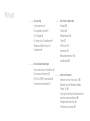 2
2
-
 3
3
-
 4
4
-
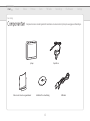 5
5
-
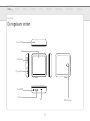 6
6
-
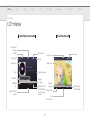 7
7
-
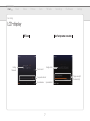 8
8
-
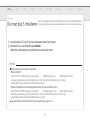 9
9
-
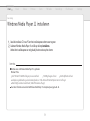 10
10
-
 11
11
-
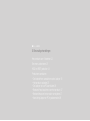 12
12
-
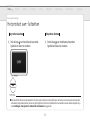 13
13
-
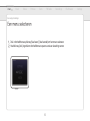 14
14
-
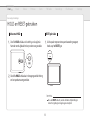 15
15
-
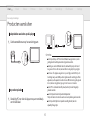 16
16
-
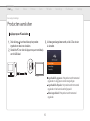 17
17
-
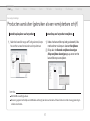 18
18
-
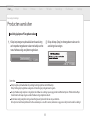 19
19
-
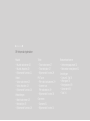 20
20
-
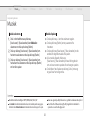 21
21
-
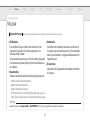 22
22
-
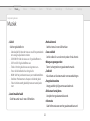 23
23
-
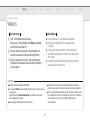 24
24
-
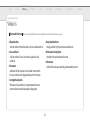 25
25
-
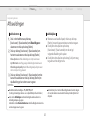 26
26
-
 27
27
-
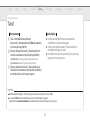 28
28
-
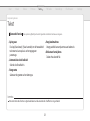 29
29
-
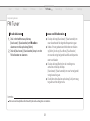 30
30
-
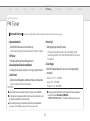 31
31
-
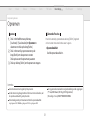 32
32
-
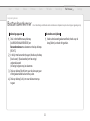 33
33
-
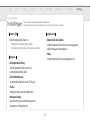 34
34
-
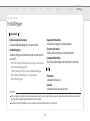 35
35
-
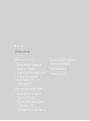 36
36
-
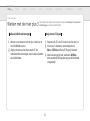 37
37
-
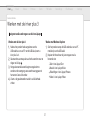 38
38
-
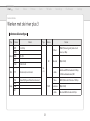 39
39
-
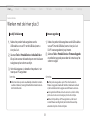 40
40
-
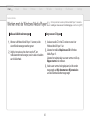 41
41
-
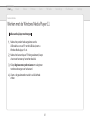 42
42
-
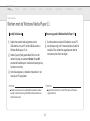 43
43
-
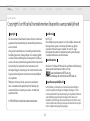 44
44
-
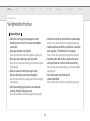 45
45
-
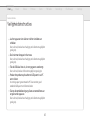 46
46
-
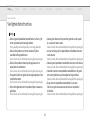 47
47
-
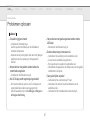 48
48
-
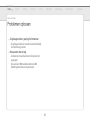 49
49